Jak přenést data z PC do iPhone v roce 2022
Pokud jste v poslední době hledali správce telefonu, pak je tento článek určen právě vám.
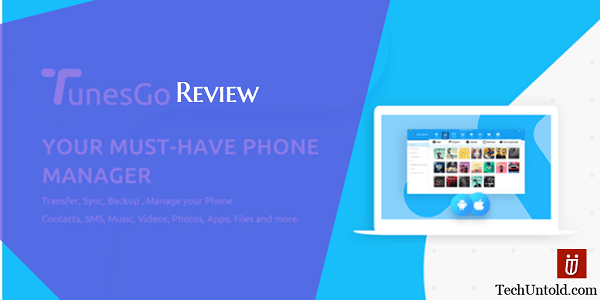
Toto je recenzní článek, kde se chystám odhalit dokonalý software pro správu telefonu. Pomůže vám přenést kontakty, fotografie, hudbu, videa a jakákoli další data, která si dokážete představit, z PC do iPhone a naopak.
Obsah
Jak přenést kontakty/obrázky/hudbu/video z PC do iPhone bez iTunes
iTunes je první volbou pro přenos souborů ze zařízení iOS do počítače. Ale není snadné používat iTunes pro uživatele, kteří nejsou technicky zdatní nebo přecházejí z Androidu.
Kromě toho má iTunes také málo funkcí. Přenáší data jako záložní soubor a nemůžete otevřít skutečné soubory na PC. Co když chcete tuto zálohu použít k obnovení zařízení Android. Záloha bude v takovém případě k ničemu.
Ve skutečnosti iTunes postrádají funkce, jako je export souborů, jako je hudba, fotografie z iPhone. Ale konečný alternativa k iTunes, TunesGo od Wondershare je nabitý takovými funkcemi.
Jak používat TunesGo
1. Stáhněte si TunesGo z Wondershare’s oficiální webové stránky.
Má bezplatnou zkušební verzi s omezenou schopností přenosu dat. Poté můžete vždy přejít na prémiovou verzi, která je za rozumnou cenu.
Je k dispozici pro Windows i Mac.
TunesGo lze navíc použít jako správce telefonu pro zařízení Android i iOS.
2. Po stažení softwaru můžete pokračovat a nainstalovat jej.
3. Jakmile je TunesGo nainstalováno, otevřete jej. Uvidíte následující obrazovku.
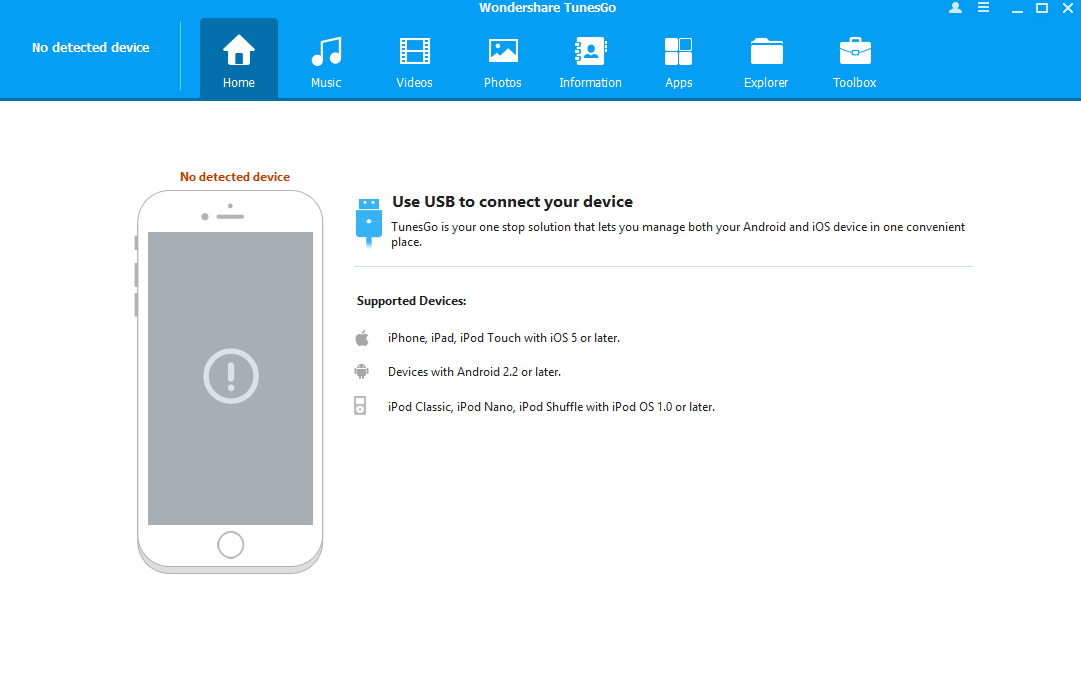
4. Připojte svůj iPhone/iPad přes USB k počítači PC/Mac.
5. V horní části jsou různé karty, které lze použít k přenosu různých typů dat, jako jsou fotografie, videa, kontakty atd. Pro tento příklad vyberte Hudba Karta.
6. Pro přenos hudby z vašeho PC do iPhone Klikněte na přidat v levém horním rohu a vyberte Soubor. Můžete si dokonce vybrat Desky pokud máte všechny hudební soubory ve složce.
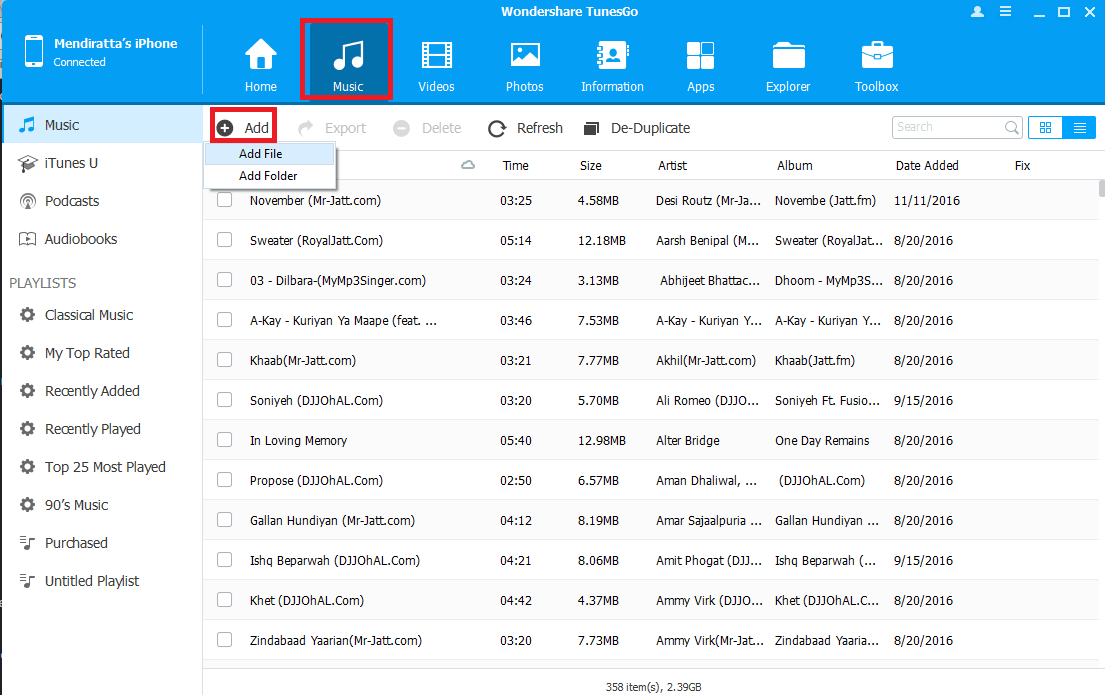
7. Vyberte hudební soubor/složku a klikněte OTEVŘENO.
Nyní počkejte, až nástroj přidá skladbu. Čas bude záviset na počtu skladeb, které přenášíte. Mně zabralo 355 skladeb nějaké 3 minuty.
Podobně můžete použít další karty k přenosu kontaktů, videí a fotografií z PC do iPhone.
Výkonné funkce TunesGo
1. Přeneste hudbu z libovolného počítače do jakéhokoli zařízení iOS/Android, jak je uvedeno výše.
2. TunesGo podporuje 30+ různých formátů pro videa a písně.
3. Obousměrná synchronizace – kompletní řešení: iTunes je jednosměrný synchronizační nástroj: z počítače do zařízení s pokrytím existujících souborů. WondershareTunesGo nabízí obousměrnou synchronizaci: z počítače do zařízení ze zařízení do počítačů bez zakrytí duplicitních souborů.
Tato funkce je jednou z mých osobních oblíbených.
4. Pomocí TunesGo můžete snadno opravit ID3 tagy pro iOS/Android/iPod zařízení, včetně obalů alb, počtu přehrání, hodnocení a dalších souvisejících dat.
Chcete-li použít tuto funkci, přejděte na kartu Hudba a umístěte ukazatel myši na požadovaný hudební soubor. Klikněte na Opravit(ikona tužky), která se zobrazí zcela vpravo. Proveďte požadované změny v polích jako Album, Žánr atd. a klikněte Uložit.
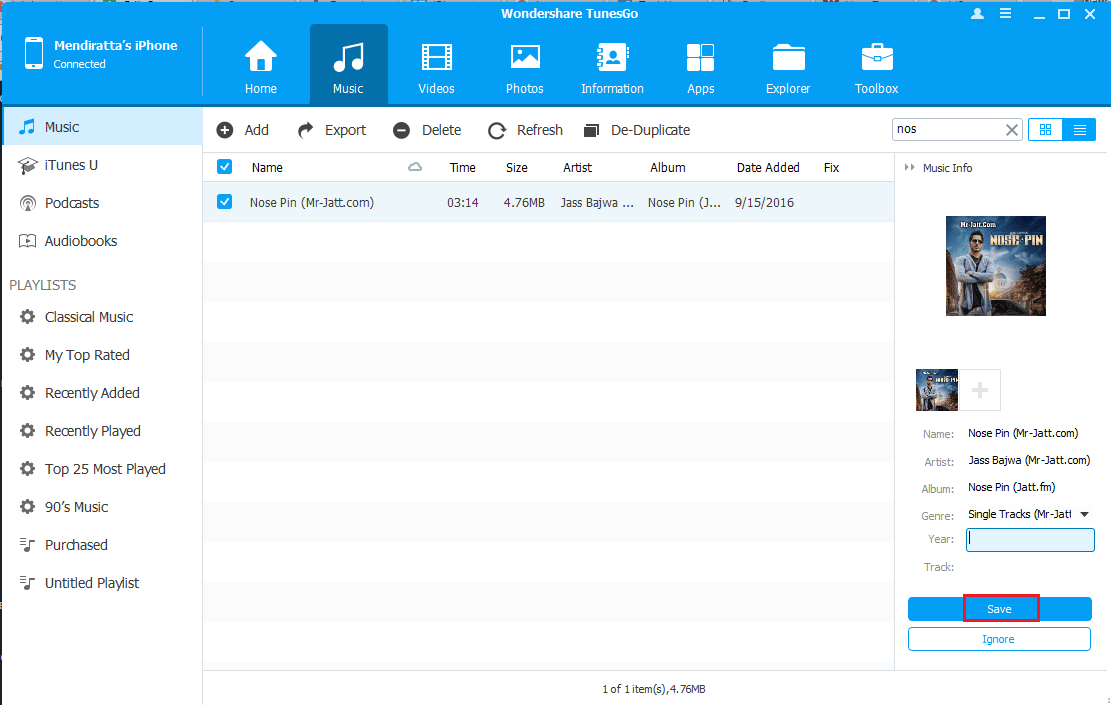
5. Pokud jste zmateni duplicitními kontakty nebo hudebními soubory, pak TunesGo je způsob, jak jít pro vás. Může snadno odstranit duplicitní kopie souborů/kontaktů pomocí De-duplikovat pod příslušnou záložkou.
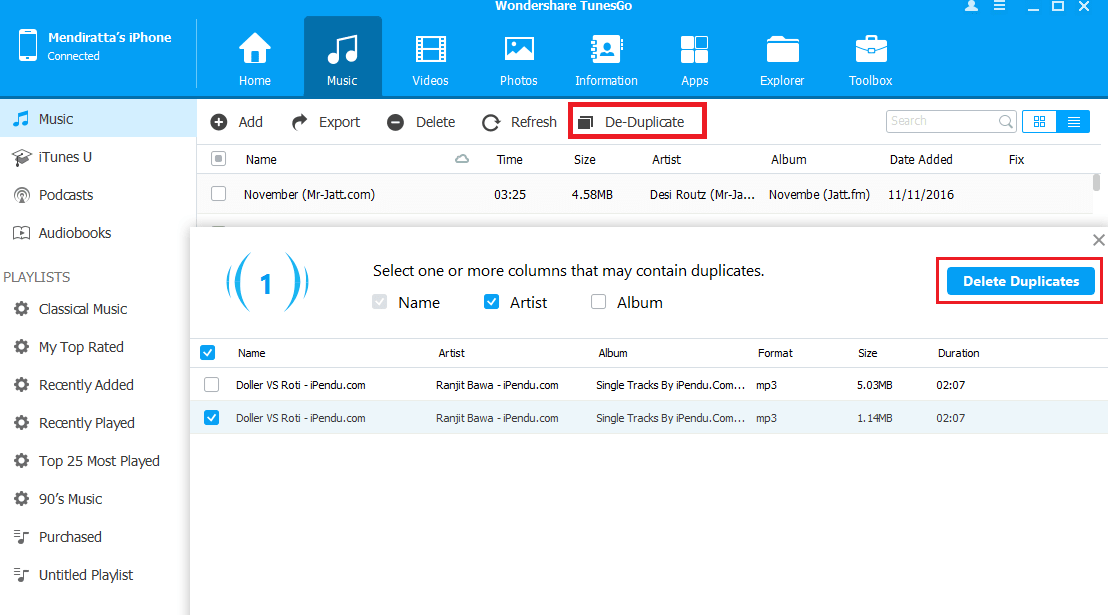
Také čtení: Jak uvolnit místo na iPhone, aniž byste cokoli smazali
Pojďme nyní k výhodám a nevýhodám.
Klady
1. Je uživatelsky přívětivý a každý může pochopit fungování softwaru najednou.
2. Funkce, jako je export jednotlivých souborů a mazání duplicitních dat, dělá TunesGo náskok před iTunes.
3. Podporuje také přenos z telefonu do telefonu.
Nevýhody
Opravdu mě nenapadá nic zásadního. Jediná věc, se kterou jsem se při výběru skladeb setkal, bylo, že jsem musel kliknout poblíž oblasti zaškrtávacího políčka. Kliknutí na skladbu pro výběr souboru mělo nekonzistentní chování.
Proč je přenos dat důležitý?
Začněme tím, že budeme znát důležitost a výhody přenosu dat iPhone do PC nebo Mac.
Každý rok vychází nový iPhone
Apple vydává jejich nové dítě každý podzim. iOS fanoušci jako vy a já jsou v pokušení dostat se k nejnovějšímu zařízení, aby si mohli užívat všechny aktualizované funkce. Kdo nás může zastavit? Nakonec se nám do rukou dostane nejnovější iPhone.
Ale co cenná data ve vašem předchozím iPhonu? Zde budete muset přenést všechna data ze starého iPhone do PC, abyste je mohli obnovit do svého nového iOS zařízení.
Přechod z Androidu na iOS
Pokud se vám stane část velkého poměru uživatelů, kteří mají přešel z Androidu na iOS v uplynulém roce je pro vás přenos dat z Androidu do iPhone nezbytný.
Problémy s iPhone
Mnohokrát budete čelit problémům, jako je iPhone přilepený k logu Apple. Chcete-li to vyřešit, budete muset resetovat zařízení. Ale bude to od tebe tak naivní, když to resetuješ bez přenosu/zálohování dat do PC.
Záloha vám v tom pomůže obnovit všechna data na vašem iPhone po jeho naformátování.
Nyní jste si vědomi významu přenosu dat a zálohování dat iPhone.
Jak přenášet data z PC do iPhone: Závěr
Po použití TunesGo, mohu snadno říci, že je to jeden z nejlepších nástrojů pro správu telefonu.
A potřebujete přenést kontakty z iPhone do Androidu, tento článek vám k tomu pomůže.
Dejte nám vědět, pokud máte další dotazy, na které jste v článku nedostali odpověď. Rádi vám pomůžeme.
Nezapomeňte sdílet a šířit informace o tomto výjimečném softwaru.
poslední články